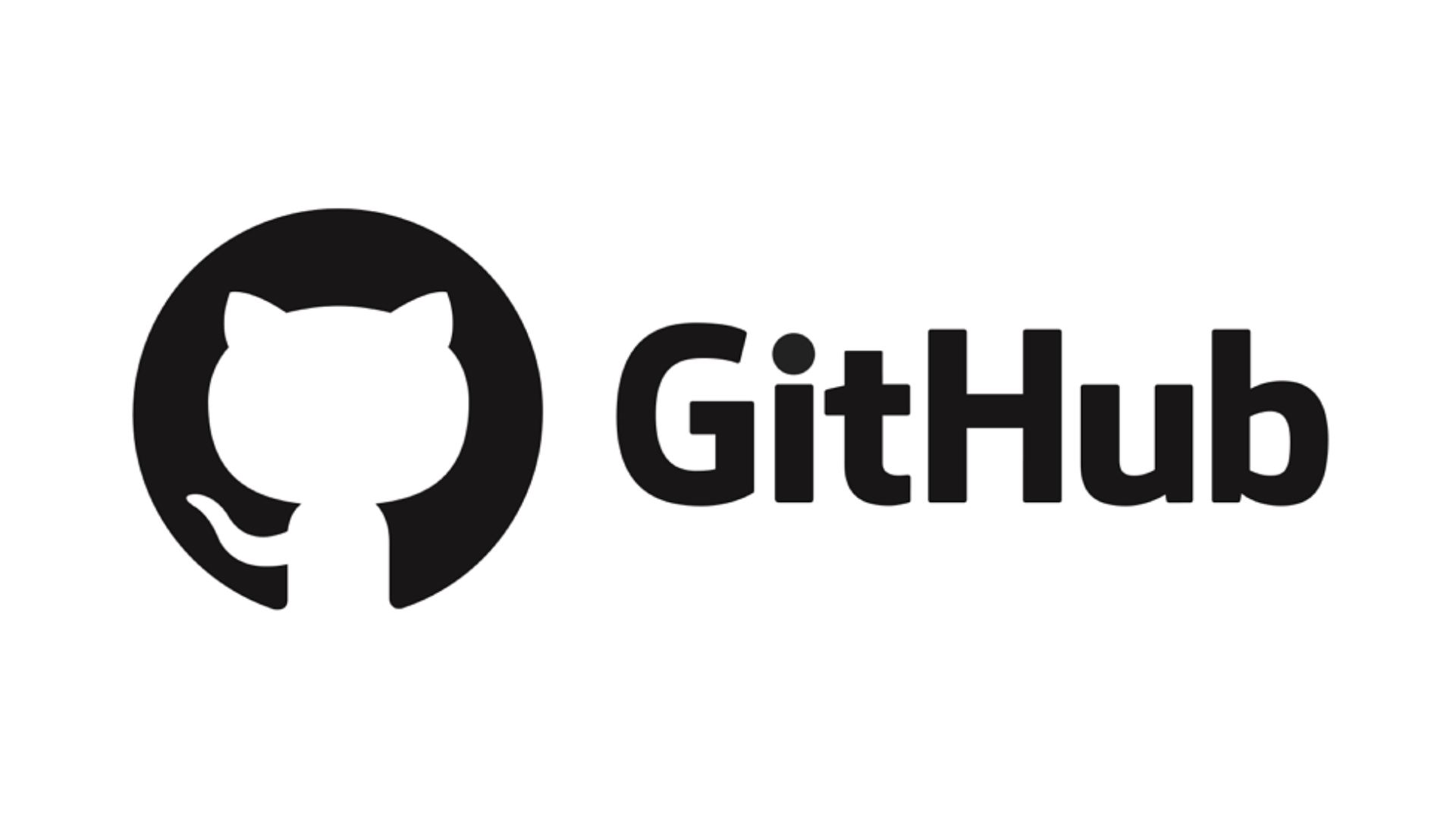
📌 용어 정리
Git : 버전 관리 시스템
GitHub : Git으로 관리하는 프로그램을 올려둘 수 있는 사이트
GUI : 그래픽 유저 인터페이스로, 마우스로 클릭해서 사용하는 방식
CLI : 커맨드 라인 인터페이스로, 명령어를 하나씩 입력하는 방식
Git Bash : CLI 방식으로 Git을 사용 가능
commit : 버전 관리를 통해 생성된 파일 혹은 그 행위
log : 지금까지 만든 커밋을 모두 확인
init : 로컬 저장소에 .git 폴더 생성 (초기화)
add : stage에 올리기
git add --all : 로컬 저장소의 파일 모두 stage에 올리기
checkout : 원하는 지점으로 파일을 되돌림
로컬 저장소 : Git으로 버전 관리하는 내 컴퓨터 안의 폴더
원격 저장소 : GitHub에서 협업하는 공간(폴더)
repository : 저장소
push : 로컬 저장소의 커밋(버전 관리하는 파일)을 원격 저장소에 올리기
pull : 원격 저장소의 커밋을 로컬 저장소에 내려받기
💻 로컬 저장소의 커밋을 원격 저장소에 올리는 순서 정리
1. 원격 저장소에 올릴 로컬 저장소 열기 > 마우스 오른쪽 클릭 > [Git Bash Here] 클릭
2. 순서대로 명령어 입력
git init // 로컬 저장소 옆에 (master) 가 생기는 것을 확인 가능
git config --global user.email "이메일"
git config --global user.name "이름"
git add .❗ 여기까지 명령 후 아래와 같은 에러가 발생할 경우
warning: in the working copy of '올릴 파일', LF will be replaced by CRLF the ne t time Git touches it warning: in the working copy of '올릴 파일', LF will be replaced by CRLF the next time Git touches it👉 아래 명령어 입력
git config --global core.autocrlf true git config --global core.autocrlf input
3. 다시 add 부터 입력
git add .
git commit -m "커밋 메시지"
git branch -M main
git remote add origin 원격저장소주소
git remote -v // 원격저장소에 제대로 fetch됐는지 확인
git push origin main여기까지 명령 후 아래와 같은 에러가 발생할 경우❗
발생 이유❓ 원격 저장소와 현재 작업중인 로컬저장소가 동기화되지 않았을 때 발생하며, 동기화되지 않은 상태에서 다시 push하면 데이터가 소실될 수 있음을 경고해주는 것To https://github.com/GitHub_네임/파일 ! [rejected] main -> main (fetch first) error: failed to push some refs to 'https://github.com/GitHub_네임/파일' hint: Updates were rejected because the remote contains work that you do hint: not have locally. This is usually caused by another repository pushing hint: to the same ref. You may want to first integrate the remote changes hint: (e.g., 'git pull ...') before pushing again. hint: See the 'Note about fast-forwards' in 'git push --help' for details.👉 아래 명령어 입력
[방법 1] 동기화를 위해 pull git pull --rebase origin main . [방법 2] 강제로 push git push origin +main
4. 여기부터 다시 입력
git pull --rebase origin main
git push origin main